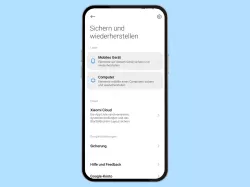Samsung: Lokale Backups verwalten
Du möchtest ein lokales Backup erstellen oder wiederherstellen? So geht's auf einem Samsung-Smartphone.
Von Simon Gralki · Veröffentlicht am
Lokale Backups können auch auf einer Speicherkarte oder einem USB-Stick erstellt werden. Wie man eine Sicherung auf einem externen Speichermedium erstellt oder wiederherstellt, zeigen wir hier.
Neben der Datensicherung in der Samsung oder Google Cloud kann der Nutzer auch ein lokales Backup auf einer Speicherkarte beziehungsweise microSD oder einem USB-Speichermedium erstellen. Auf dem Samsung-Gerät wird dafür Smart Switch verwendet, worüber es auch möglich ist, ein Backup auf einem anderen Samsung-Gerät wiederherszustellen und so für einen einfachen Smartphone-Umzug zu sorgen.
Auf externen Speicher erstellen
Bei der Erstellung von einem lokalen Backup auf einer microSD oder auf einem angeschlossenen USB-Stick können die Daten individuell ausgewählt werden.
Für das schnelle Sichern der Daten bietet das Samsung-Smartphone die folgenden Optionen:
- Alles
- Nur Konten, Anrufe, Kontakte und Nachrichten
Um die zu sichernden Daten eigenhändig festzulegen, muss die individuelle Auswahl erfolgen, die das aus- und abwählen der folgenden Optionen bietet:
- Anrufe und Kontakte
- Nachrichten
- Apps
- Einstellungen
- Startbildschirm
- Bilder
- Videos
- Audio
- Dokumente und Dateien
Hinweis: Für die lokale Sicherung wird die App "Smart Switch" benötigt, wofür der entsprechende Vorschlag angezeigt wird.

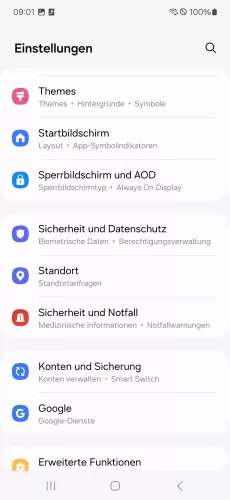







- Öffne die Einstellungen
- Tippe auf Konten und Sicherung
- Tippe auf Externe Speicherübertragung
- Tippe auf Sichern unter SD-Karte
- Tippe auf Sichern
- Wähle die gewünschten Daten und tippe auf Weiter
- Falls gewünscht, aktiviere Bildschirm immer an
- Tippe auf Weiter
- Tippe auf OK





- Öffne die Einstellungen
- Tippe auf Konten und Sicherung
- Tippe auf Externe Speicherübertragung
- Tippe auf Sichern unter SD-Karte
- Tippe auf Sichern
Von externen Speicher wiederherstellen
Wurde ein lokales Backup auf einem Speichermedium wie einer Speicherkarte oder USB-Festplatte/-Stick erstellt, kann dies über die Einstellungen für "Konten und Sicherung" jederzeit wiederhergestellt werden.
Das lokale Backup kann auf jedem beliebigen Samsung-Smartphone wiederhergestellt werden und ist nicht an ein Gerät gebunden, was beispielsweise ein Gerätewechsel enorm erleichtert.

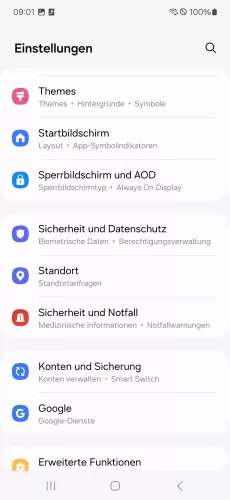




- Öffne die Einstellungen
- Tippe auf Konten und Sicherung
- Tippe auf Externe Speicherübertragung
- Tippe auf Wiederherstellung von SD-Karte
- Wähle die gewünschten Daten und tippe auf Weiter
- Falls gewünscht, aktiviere Bildschirm immer an , bis die Wiederherstellung abgeschlossen ist





- Öffne die Einstellungen
- Tippe auf Konten und Sicherung
- Tippe auf Externe Speicherübertragung
- Tippe auf Wiederherstellung von SD-Karte
- Wähle die gewünschten Daten und tippe auf Weiter
Mit dieser Anleitung aus unserem ultimativen Samsung-Guide erklären wir dir die Benutzeroberfläche OneUI Schritt für Schritt.
Häufig gestellte Fragen (FAQ)
Wo können lokale Backups gespeichert werden?
Die lokalen Sicherungen des Samsung-Smartphones können auf externen Speichermedien wie Speicherkarten (microSD), Festplatten oder USB-Sticks gespeichert werden.
Was wird bei lokalen Backups gesichert?
Bei der Erstellung von lokalen Backups auf externen Speichermedien kann der Nutzer die zu sichernden Daten individuell festlegen, da das Samsung-Smartphone eine übersichtliche Liste bietet.